Google アナリティクス 4 でボタンのクリックを追跡する方法 (GTM なし!)
公開: 2023-09-18訪問者がウェブサイト上のボタンをクリックした回数を考えたことはありますか? Google Analytics を使用すると、ボタンのクリックを追跡して調べることができます。
どのボタンが最も注目を集めており、コンバージョンにつながる可能性があるのかを知ることができたら素晴らしいと思いませんか? 今日のデジタル世界では、これらのクリックを追跡することは役立つだけでなく、非常に重要です。
どのボタンをクリックするかなど、ユーザーの行動を理解すると、サイトで何が機能し、何が機能しないのかについて貴重な洞察が得られます。
良いニュースは、これを行うのに技術の達人である必要はないということです。 Google アナリティクス 4 でボタンのクリックを追跡する簡単な方法を紹介します。始める準備はできましたか?
Google Analyticsでボタンのクリックを追跡できますか?
はい、Google Analytics でボタンのクリックを追跡できます。これにより、ユーザーの行動に関する重要な洞察が得られ、何がユーザーの注意を引いて行動につながるのかが正確にわかります。
Web サイトのボタンのクリックを追跡すると、次のことが役立ちます。
- ユーザー エクスペリエンスの向上:どのボタンが最もクリックされているかを理解することで、ユーザーにより良いサービスを提供できるようにコンテンツを調整できます。
- コンバージョンの促進:ボタンのクリックを分析すると、コンバージョンファネル内の潜在的なボトルネックが明らかになり、CTA ボタンを最適化してコンバージョンを促進することができます。
- マーケティング戦略の強化:どのボタンが最も効果的かを知ることで、これらの洞察を適用して全体的なマーケティング戦略を改善できます。
GA4 はクリックを自動的に追跡しますか?
GA4 には、拡張測定と呼ばれる機能を通じて特定のクリックを自動的に追跡する機能がありますが、制限があります。 CTA ボタン、カートに追加ボタン、クリックして通話ボタンなどのクリックを追跡したい場合は、追加の Google Analytics 設定が必要になります。
手動プロセスは少し技術的になる可能性があります。 カスタム GA4 イベント トラッキングとクリック イベント パラメーターを設定する必要があります。これには、Web サイトのコードを編集するか、Google タグ マネージャーなどの複雑なツールを使用してデータ レイヤーのタグとトリガーを構成する必要があります。 開発者や Google Analytics の専門家でない場合、これは困難な作業になる可能性があります。
でも心配しないでください。 WordPress ユーザーの場合、MonsterInsights を使用すると、タグ マネージャー (GTM) やコーディングを必要とせずに、ボタンのクリックを追跡するはるかに簡単かつ迅速な方法があります。
MonsterInsights は、WordPress に最適な Google Analytics プラグインです。 コードを編集したり開発者を雇ったりすることなく、Google Analytics トラッキングをサイトに追加できます。 WordPress ダッシュボード内で重要な洞察を得ることができます。

MonsterInsights では、ボタン クリックの高度な追跡に加えて、数回クリックするだけで、他の多数の Google Analytics 機能や高度な追跡にアクセスできます。
- Google 広告、Microsoft 広告、Facebook 広告のワンクリック コンバージョン トラッキング
- 著者、カテゴリ、タグなどを追跡するためのカスタム ディメンション。
- アフィリエイトリンクの追跡
- ソーシャルメディアと紹介追跡
- アウトバウンドリンクの追跡
- EU/GDPR への準拠
- ビデオ再生の追跡
- さらにもっと…
私たちのガイドに従うだけで、WordPress Web サイトでボタンのクリックの追跡を簡単に開始できます。
Google Analyticsでボタンのクリックを追跡する方法
- ボタンクリック追跡を設定する
- 「クリックしてダウンロード」ボタンを追跡する
- トラックフォームの送信ボタン
- eコマースボタンのクリック数を追跡する
- Click-to-Call ボタンと連絡先ボタンを追跡する
- CTA ボタンとその他のカスタム リンクを追跡する
ボタンクリック追跡を設定する
WordPress サイトでボタンのクリックの追跡を開始する前に、Google Analytics の追跡を設定する必要があります。 MonsterInsights の価格ページにアクセスし、最適なライセンス レベルを選択してください。 フォームの送信と e コマース ボタンを追跡するには、Pro ライセンス以上が必要であることに注意してください。
次に、プラグインをインストールして有効にする必要があります。 アカウント領域の[ダウンロード]タブにある ZIP ファイルをダウンロードします。

次に、WordPress Web サイトにログインし、 「プラグイン」 » 「新規追加」に移動します。 上部にある「プラグインのアップロード」をクリックして、ZIP ファイルをアップロードします。 インストールが完了したら、 「有効化」をクリックします。

プラグインをインストールして有効化したら、次のステップはプラグインを Google Analytics に接続することです。
幸いなことに、MonsterInsights セットアップ ウィザードを使用すると、非常に簡単です。 プロンプトに従ってアクセスを許可し、数回クリックするだけで Google Analytics をサイトに接続します。

必要なのはこれだけです。 これで、MonsterInsights がインストールされ、Google Analytics に接続されました。
もっと助けが必要ですか? Google Analytics を WordPress に追加する方法に関するステップバイステップのチュートリアルをご覧ください。 次に、Google Analytics で特定のボタンを追跡する方法を見てみましょう。
「クリックしてダウンロード」ボタンを追跡する
ユーザーがウェブサイトでダウンロードできるデジタル コンテンツを提供していますか? ダウンロード ボタンのクリックを監視すると、訪問者がどのコンテンツを最も好むかを把握できます。
MonsterInsights を使用すると、一般的に使用されるさまざまな種類のファイルのダウンロードを追跡する自動プロセスが行われます。 これらのファイルの種類には次のようなものがあります。
- 書類
- スプレッドシート
- プレゼンテーション
- ZIPファイル
追跡するファイルの種類をさらに追加したいですか? MonsterInsights »設定に移動し、上部のエンゲージメントタブをタップするだけです。 [ファイルのダウンロード]セクションを展開すると、必要なだけファイルの種類を追加できます。

どのダウンロード ボタンが最も多くのアクションを起こしているかを確認したいですか? MonsterInsights » レポートに移動し、上部にあるパブリッシャー » 概要をクリックするだけです。
下にスクロールして、トップ ダウンロード リンクレポートを見つけます。

ここには、すべてのダウンロード ボタンのリストと、各ボタンがクリックされた回数が表示されます。 これは、最も人気のあるダウンロードを監視し、どのボタンが訪問者の注目を集めているかを確認するのに最適な方法です。
Google Analytics でのダウンロード ボタンのクリック数を参照してください
GA4 でファイルのダウンロード クリックのレポートを表示するには、MonsterInsights レポートの下部にあるリンク[すべてのダウンロード リンク レポートを表示]をクリックするだけです。 これにより、Google Analytics アカウントの正しいイベント レポートが直接表示されます。
または、レポート » エンゲージメント » イベントに移動して見つけることもできます。 テーブル内でfile_downloadという名前のイベントを探し、クリックします。

[リンク テキスト]カードを探して、ダウンロード ボタンのリスト、クリック数 (イベント数) および合計ユーザー数を確認します。 ページ ビューカードを使用すると、ユーザーがダウンロード ボタンをクリックしたときにどのページにいたかを確認できます。


GA4 でカスタム レポートを作成して、ファイルのダウンロード ボタンについてさらに詳しく知ることもできます。
トラックフォームの送信ボタン
MonsterInsights Pro にはフォーム追跡のための素晴らしい機能があることをご存知ですか?
フォーム送信追跡を自動化し、フォーム送信ボタンのクリックを追跡するプロセスを合理化します。 簡単に言うと、かなり便利なツールです。 それで、それはどのように機能するのでしょうか?
まず、Forms アドオンをインストールしてアクティブ化する必要があります。 WordPress 管理者メニューからMonsterInsights » アドオンに移動し、 Formsアドオンで[インストール] を押すだけです。

アドオンは自動的にアクティブ化され、サイト上のフォームを検出して追跡を開始します。 WordPress のすべてのフォームビルダーと統合されています。 とても簡単ですよね?
フォームのコンバージョン トラッキング レポートを表示するには、 [レポート] » [フォーム]に移動します。
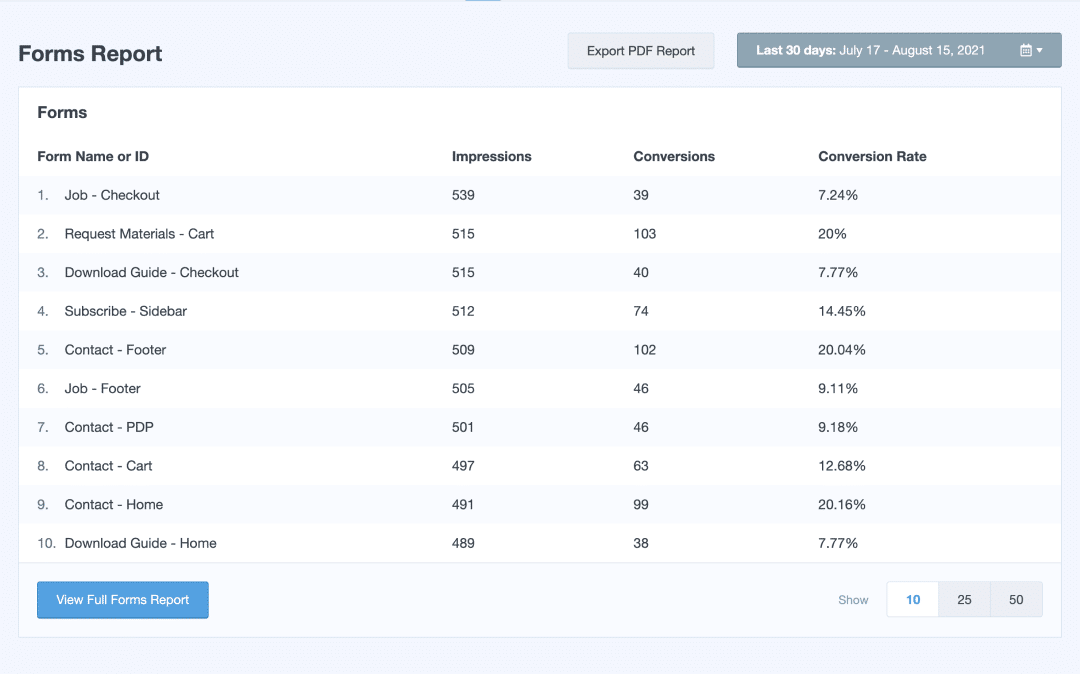
ここでは、各フォームが獲得したインプレッション数とコンバージョン数 (フォーム送信ボタンの合計クリック数)、コンバージョン率を確認して、どのフォームのパフォーマンスが最も優れているかをすぐに確認できます。
Google Analytics でフォームを表示 クリックを送信
MonsterInsights は、Google Analytics 4 のすべての難しい側面を舞台裏で処理するため、追加の設定を行わずに Web サイトのフォーム ボタンを追跡できます。
MonsterInsights のリンク「フォーム全体のレポートを表示」をクリックすると、Google Analytics のレポートにすぐにアクセスできます。 または、レポート » エンゲージメント » イベントに移動します。
テーブル内で、フォームの送信を表す、 generate_leadという新しく作成されたカスタム イベントを探します。 見つけたらクリックしてください。

次に、フォーム IDカードまで下にスクロールして、各フォーム、送信数 (イベント数) および合計ユーザー数を確認します。

フォーム送信のボタンクリック イベントはすでに設定されているため、それをカスタム レポートで使用して、訪問者がフォームをどのように操作するかに関する詳細データを取得することもできます。
eコマースボタンのクリック数を追跡する
MonsterInsights は、e コマース全体のパフォーマンスを追跡し、オンライン ショッピングに関連するボタンのクリックを監視するための素晴らしい方法です。
オンライン ストアの Google Analytics トラッキングは 1 分以内に設定でき、WooCommerce、Easy Digital Downloads、MemberPress などの人気のある WordPress e コマース プラグインと連携します。
MonsterInsights には一連の e コマース追跡機能が搭載されており、WordPress ダッシュボード内でレポートを直接取得できます。 設定するには、 MonsterInsights » アドオンに移動し、 e コマースの下の[インストール] を押してサイトでアクティブ化するだけです。

完了すると、MonsterInsights はオンライン ストアのソフトウェアを自動的に認識し、Google Analytics e コマース トラッキングを設定します。
オンライン ストアのパフォーマンスを簡単に確認するには、 [レポート] » [eコマース] » [概要]に移動します。 この包括的なレポートには、大量の重要な指標が表示されます。
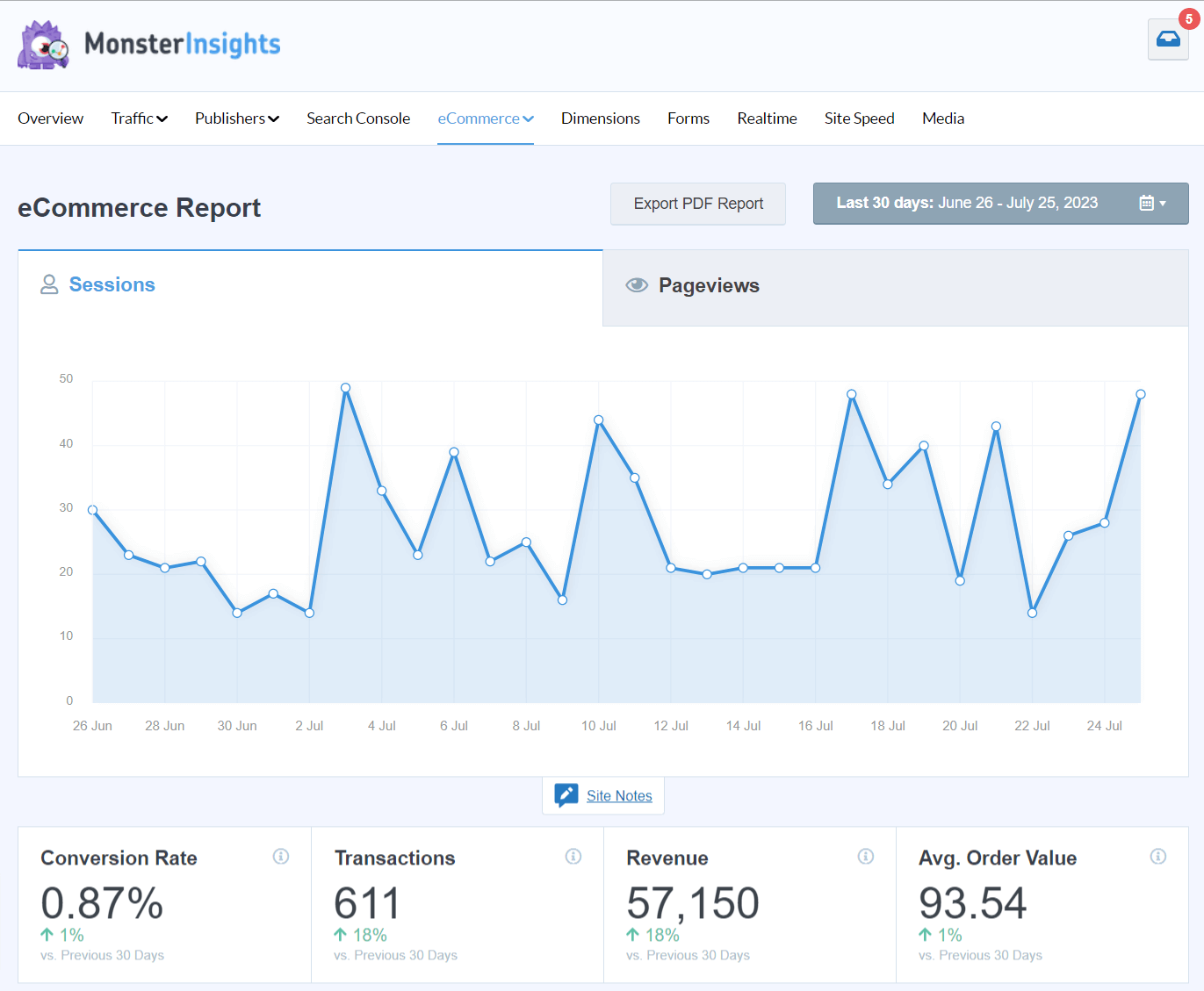
レポートの一番下までスクロールすると、顧客がサイトで「カートに追加」ボタンまたは「カートから削除」ボタンを使用した回数が表示されます。

このレポートでは、顧客が e コマース関連のボタンを使用する頻度、チェックアウト放棄率、その他の重要な指標をすばやく監視します。
Google Analytics で商品ごとにカートに追加イベントを表示する
個々の製品のカートへの追加を追跡したいですか? MonsterInsights はすでに GA4 クリック イベントを構成しているため、簡単です。
WordPress の e コマース概要レポートのトップ製品セクションにあるトップ製品レポートの全表示を押すと、Google Analytics 内の収益化 » e コマース購入レポートに直接移動します。
表の「カートに追加」列を見て、各製品がカートに追加された回数を確認します。

すべての e コマース イベントが Google アナリティクスですでに設定されているため、カスタム レポートと目標到達プロセスの探索を作成し、ユーザーがサイトでどのように買い物をしているかについてより深い洞察を得ることができます。
Click-to-Call ボタンと連絡先ボタンを追跡する
ユーザーが mailto リンクまたは Tel リンクを使用してあなたの会社に電子メールを送信したり、電話をかけたりできるための連絡先ボタンが Web サイトにありますか? その場合、これらのボタンがクリックされる頻度を追跡できます。
MonsterInsights は、これらのボタンのクリックを Google Analytics のイベントとして自動的に記録します。 訪問者がこれらのボタンを使用する頻度を確認するには、Google アナリティクス 4 の[レポート] » [エンゲージメント] » [イベント]に移動します。
テーブル内で、 mailtoというタイトルのイベントを検索します。 イベント数を見て、訪問者がサイト上のメール連絡ボタンをクリックした回数を確認します。

通話ボタンがクリックされた回数を確認したい場合は、代わりにtelという名前のイベントを検索してください。

顧客が予約を設定したりサービスをリクエストしたりするために連絡するローカル ビジネスを経営している場合は、これらのボタン クリック イベントを追跡して、Web サイトが対面ビジネスにどのように貢献しているかを知ることが特に重要です。
CTA ボタンとその他のカスタム リンクを追跡する
MonsterInsights を使用すると、すでに説明したボタンに対して Google Analytics の追跡が自動的に有効になりますが、プラグインを使用すると、カスタム リンクのクリックを追跡することもできます。
カスタム リンク アトリビューションと呼ばれる独自の機能を使用すると、CTA ボタンやその他の重要なリンクをシームレスに追跡し、サイトのコンバージョン率や訪問者のエンゲージメントについてより深い洞察を得ることができます。
必要なのは、追跡しようとしているリンクに HTML のダッシュを追加することだけです。 次の Analytics イベント パラメータを簡単に割り当てることができます。
- イベント カテゴリ:これは、訪問者が操作するリンクのタイプに割り当てる名前です。 これは、Google Analytics でのイベントの表示方法でもあります。 たとえば、「cta」または「donate-button」というタイトルにすることができます。
- イベント アクション:これは基本的に、リンクのクリックなど、行われるインタラクションのタイプです。 空白のままにすると、Google Analytics がページの URL をここに自動的に記録します。
- イベント ラベル:これにより、ボタンが何であるかを指定するオプションが提供されます。 空白のままにすると、Google Analytics はリンク テキストを自動的に記録しますが、それを要約したり、赤色の CTA と青色の CTA などの別の文字列を指定したりすることもできます。
唯一の必須フィールドはイベント カテゴリです。 したがって、簡単にするために他のフィールドは空白のままにしておいてください。 したがって、カテゴリのみが割り当てられたカスタム CTA ボタンのリンクは次のようになります。
<a href="https://www.yoursite.com" data-vars-ga-category="cta">例</a>
https://www.yoursite.com を正しい URL に置き換え、 custom_category を選択したカテゴリ ラベルに変更するだけです (引用符はそのままにしてください)。
ボタン イベントにイベント アクションとイベント ラベルも指定したい場合は、次のようになります。
<a href=”https://www.yoursite.com” data-vars-ga-category=”cta” data-vars-ga-action=”cta_click” data-vars-ga-label=”red_cta”>購入今</a>
追加のスニペットをボタンのリンクに追加するだけで、MonsterInsights がイベントの日付を Google アナリティクス 4 に自動的に送信するので、レポートで使用できるようになります。 完全なチュートリアルについては、「Google Analytics カスタム イベント トラッキングを設定する方法」に進んでください。
[button]今すぐボタン クリックの追跡を始めましょう![/button]
以上です!
Google Analytics を使用してボタンのクリックを追跡する方法に関する記事がお役に立てば幸いです。 今すぐインストールできる WordPress 用の 10 以上のベストノーコードツールもチェックしてみてください。
まだMonsterInsightsを使っていないのですか? 何を待っていますか?
最高の WordPress チュートリアルと Google Analytics の最新情報を入手するには、Twitter、Facebook、YouTube を忘れずにフォローしてください。
